El navegador oficial de Microsoft, Internet Explorer tiene la capacidad de recordar los sitios visitados. Esto ayuda a cargar rápidamente un sitio que has visitado anteriormente. Sin embargo, este historial a veces es necesario eliminarlo. En este artículo te vamos a mostrar cómo eliminar el historial de Internet Explorer.
El primer paso es ir a Internet Explorer al menú de herramientas. Este menú lo puedes acceder con tu teclado presionando simultáneamente la tecla Alt y la tecla X (Alt+X). Si prefieres usar el mouse, ve a la parte superior derecha del navegador. Ahí verás una ruedita o tuerca en la misma esquina. Dale clic a la ruedita. Se te mostrará un menú. Elije la opción «Opciones de Internet» como se muestra en la Imagen #1.
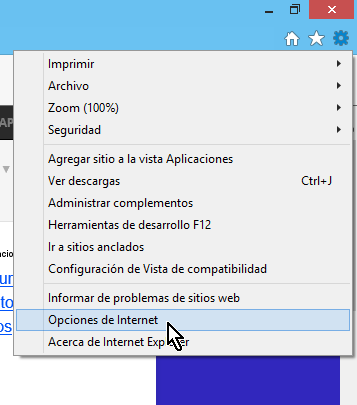
Al elegir «Opciones de Internet», te saldrá una pantalla como la mostrada en la Imagen #2. Dale clic a la pestaña que dice «General». Esta pestaña se muestra en la posición del mouse de la Imagen #2.
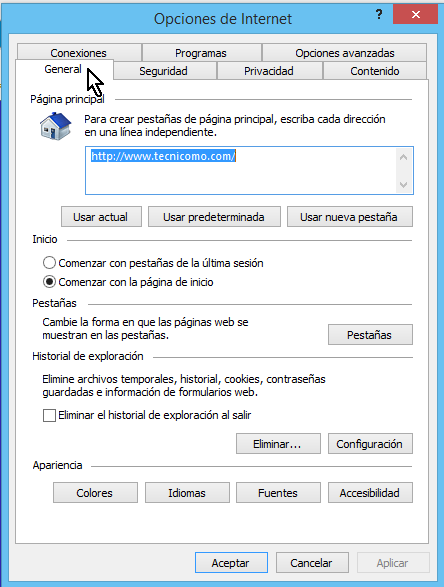
Una vez estés en la pestaña «General», nota más abajo la sección «Historial de exploración». La misma se muestra en la Imagen #3. Mueve el mouse hasta el botón «Eliminar…» y dale clic.
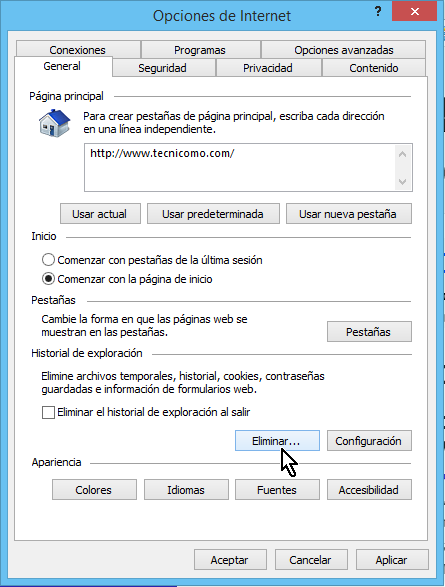
Una vez le des clic al botón «Eliminar…», verás una pantalla como la de la Imagen #4. Ahí seleccionarás los datos a borrar. Puedes seleccionarlos todos para irte a la segura. Luego que los selecciones, presiona el botón «Eliminar».
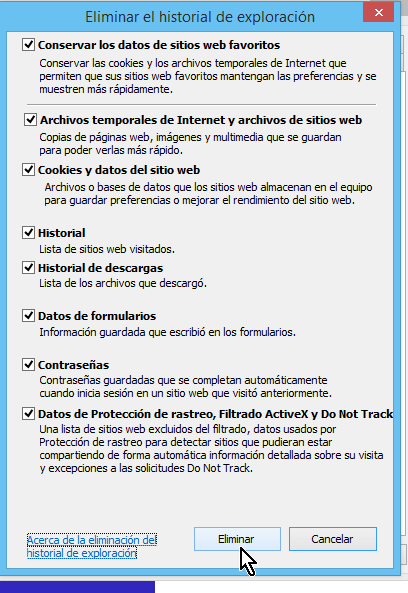
Una vez presiones el botón «Eliminar», en la parte inferior de Internet Explorer se mostrará un mensaje. El mensaje debe leer «Internet Explorer terminó de eliminar el historial de exploración seleccionado». La Imagen #5 muestra cómo se ve este mensaje. Ten en cuenta que si son muchos los datos a borrar, este mensaje tardará de unos segundos hasta varios minutos en aparecer.
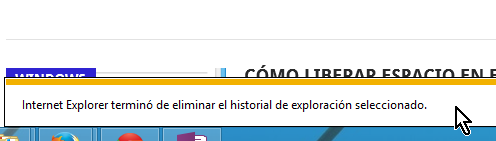
Una vez aparezca el mensaje, regresarás a la pantalla de «Opciones de Internet». En este momento, presiona el botón «Aceptar» y listo. Ahora ya sabes cómo eliminar el historial de Internet Explorer. ¿Qué pasa si usas otro navegador? Entonces lee nuestros artículos sobre cómo eliminar el historial en Google Chrome o en Firefox.
